DNS
DNS, ou « système de noms de domaine » (Domain Name System) est un système qui dirige un nom de domaine vers une adresse IP. Par exemple, lorsqu’un utilisateur tape « www.example.com » dans son navigateur et que les accès correspondants sont entrés, les serveurs DNS le transforment en adresse IP où le site Web est hébergé.
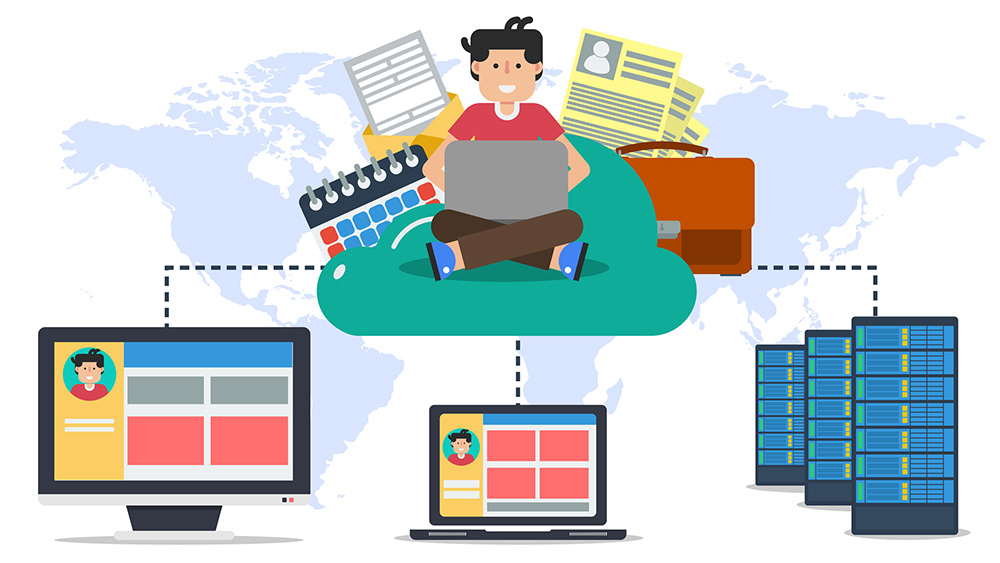
Le but du DNS est d’utiliser des noms de domaine faciles à retenir pour les sites Web au lieu de leurs adresses IP numériques. Il permet aussi aux propriétaires de sites Web de modifier leurs hôtes Web sans avoir à changer de nom de domaine. Les propriétaires de sites Web peuvent simplement modifier l’entrée DNS de leur nom de domaine et le diriger vers les serveurs de noms d’un nouvel hôte Web.
Qu’est-ce qu’un nameserver?
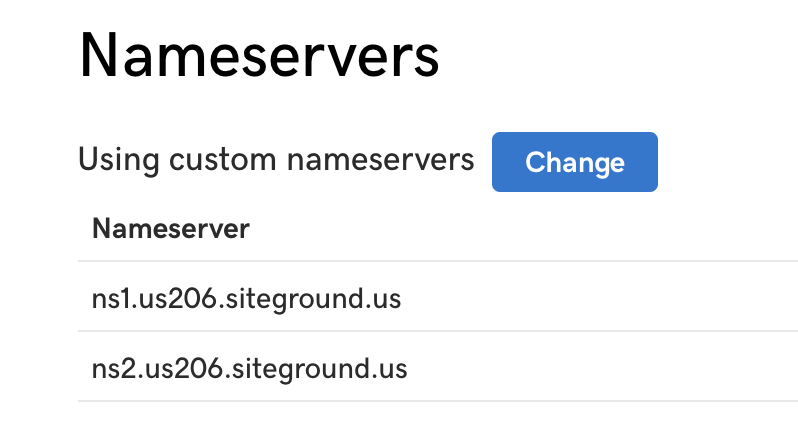
Un nameserver conserve un enregistrement des entrées DNS du nom de domaine. Par exemple, si votre site Web est hébergé sur SiteGround, le serveur de noms utilisé pour gérer vos enregistrements DNS correspondra à certains nameservers que SiteGround vous fournira qui pourraient ressembler à ceci :
ns1.us206.siteground.us
ns2.us206.siteground.us
Chaque nom de domaine doit avoir au moins deux nameservers. Le premier nameserver est le serveur principal. Toutefois, si le serveur principal ne répond pas, le nameserver secondaire est utilisé pour transformer le nom de domaine. Les fournisseurs d’hébergement WordPress permettent également aux utilisateurs d’obtenir leurs propres nameservers.
Changer de nameserver
Habituellement, les registraires de noms de domaine fournissent à leur client des outils simples pour gérer leurs nameservers. Idéalement, il faut enregistrer votre domaine auprès de votre fournisseur d’hébergement. Ainsi, vous n’aurez pas à transférer de nom de domaine ni changer de nameserver. Il se peut toutefois que votre nom de domaine soit enregistré à un endroit et que votre site Web soit hébergé par un autre service. Dans ce cas, vous pouvez simplement modifier les serveurs de noms DNS et diriger vers les nameservers de vos hôtes Web. Par exemple, si votre nom de domaine est enregistré chez GoDaddy et que votre site Web est hébergé chez BlueHost, voici comment modifier vos nameservers :
- Allez sur GoDaddy.com et connectez-vous.
- Déplacez votre souris sur les domaines, puis cliquez sur « Gestion de domaine ».
- Choisissez le nom de domaine que vous souhaitez modifier, puis cliquez sur le bouton « Nameservers ».
- Cliquez sur « J’ai des serveurs de noms spécifiques pour mon domaine », puis entrez les serveurs de noms HostGator.
- Cliquez sur OK.
Si vous avez enregistré votre domaine ailleurs, les instructions de base sont les mêmes. Connectez-vous simplement à votre plateforme de gestion de domaine et sélectionnez le domaine à modifier. Si vous n’arrivez pas à changer de nameservers, consultez les pages d’aide de votre registraire de domaine, ou faites-lui parvenir un courriel.
Qu’est-ce que l’enregistrement CNAME?
L’enregistrement CNAME est un « enregistrement de nom canonique » qui confirme qu’un nom de domaine est un alias d’un autre nom de domaine. Exemple :
- Nom → CNAME
- mail.exemple.com → go.domains.live.com
Lorsque l’entrée CNAME ci-dessus est ajoutée dans les enregistrements DNS d’un domaine, l’adresse mail.example.com redirige les utilisateurs au site Web Windows Live.
Comment changer l’enregistrement CNAME
Changer l’enregistrement CNAME est particulièrement utile si vous devez configurer votre domaine pour utiliser une adresse courriel professionnelle avec Outlook.com, GSuite ou avec un autre fournisseur de services.
De nombreux fournisseurs d’hébergement WordPress proposent le cPanel pour gérer le compte d’hébergement. Voici comment ajouter un enregistrement CNAME dans le cPanel.
- Connectez-vous au cPanel et cliquez sur « Simple DNS Editor » situé sous « Domaines ».
- Entrez le nom, et entrez le courriel, si vous souhaitez utiliser courriel.votre-domaine.com. Le reste de votre nom de domaine s’ajoutera automatiquement.
- Entrez l’URL fournie par votre fournisseur de services. Exemple : go.domains.live.com
- Cliquez sur le bouton « Add CNAME Record ».
La propagation de vos enregistrements DNS peut prendre un certain temps après la visite de mail.votre-domaine.com – qui redirige les utilisateurs à l’URL que vous aurez fournie pour le CNAME. Si votre fournisseur d’hébergement WordPress n’utilise pas le cPanel, allez simplement dans votre section de domaines et voyez si vous pouvez y trouver les paramètres DNS. Si vous ne les trouvez pas, contactez votre fournisseur d’hébergement.
Qu’est-ce qu’un enregistrement MX?
« MX record » est l’abréviation de « Mail Exchanger record » (enregistrement MX). Il s’agit d’un type d’enregistrement de ressource DNS qui définit un serveur de messagerie pour gérer la messagerie pour un nom de domaine particulier. Par exemple, en ajoutant un enregistrement MX via Outlook.com pour your-domain.com, tout courrier électronique reçu par your-domain.com sera traité via les serveurs de messagerie de Outlook.com.
Comment ajouter un enregistrement MX
Ajouter un enregistrement MX est très simple. Voici comment ajouter un enregistrement MX à votre nom de domaine à l’aide du cPanel.
- Connectez-vous à votre compte cPanel et cliquez sur « MX Entry » dans « Mail ».
- Si plusieurs domaines sont hébergés sur le serveur, il vous sera demandé de choisir le domaine que vous souhaitez modifier. Vous serez ensuite redirigé vers la page de maintenance des enregistrements MX.
- Dans le champ de routage du courrier électronique, sélectionnez « Automatically detect configuration ».
- Dans la section « Add new record », vous pouvez laisser la priorité 0. Dans la destination, entrez la valeur d’entrée MX fournie par votre fournisseur de service de messagerie.
- Cliquez sur le bouton «Ajouter un nouvel enregistrement» et vous avez terminé.
Si votre fournisseur d’hébergement ne propose pas de cPanel, connectez-vous à votre compte d’hébergement et essayez de trouver l’éditeur Custom MX sous les paramètres de messagerie. Si vous ne le trouvez pas, demandez à votre fournisseur d’hébergement de vous indiquer comment ajouter un enregistrement MX.
Qu’est-ce qu’un enregistrement TXT?
Un enregistrement TXT est un type d’enregistrement de ressource DNS. La plupart du temps, il est utilisé pour vérifier si un courriel provient réellement d’un nom de domaine et s’il faut lui faire confiance ou non. Les envoient parfois des courriels à partir de noms de domaine aléatoires sans posséder ceux-ci : c’est ce que l’on appelle une usurpation de courriel. Les enregistrements TXT peuvent avoir des enregistrements SPF, qui sont l’abréviation de l’enregistrement « Sender Policy Framework », utilisé par les fournisseurs de services de messagerie pour vérifier qu’un message provient bien du même domaine qu’il prétend.
Les enregistrements TXT sont également utilisés pour créer un enregistrement DKIM (« Domain Key Identified Mail »). Cet enregistrement ajoute une clé chiffrée dans le courrier sortant, ce qui permet aux serveurs de messagerie du destinataire de voir le serveur d’origine et de faire confiance au courriel ou non.
Comment ajouter un enregistrement TXT
Les enregistrements TXT sont utiles lorsque vous utilisez un service de messagerie tiers comme Outlook.com sur votre propre nom de domaine. Voici comment ajouter un enregistrement TXT aux paramètres de vos enregistrements DNS à l’aide du cPanel.
- Connectez-vous à votre compte cPanel et cliquez sur « Advanced DNS Zone Editor ».
- Dans le champ dédié au nom de domaine, inscrivez par exemple you-domain.com.
- Dans le champ TTL, inscrivez 14400.
- Dans le menu déroulant « Type », sélectionnez TXT.
- Entrez la valeur fournie par votre fournisseur de service de messagerie dans le champ « TXT Data ».
- Cliquez sur le bouton « Add record ».
Si votre hôte Web ne propose pas de cPanel, connectez-vous à votre zone de gestion d’hébergement, recherchez votre page de paramètres DNS. Si vous ne trouvez pas un moyen d’ajouter un enregistrement TXT, demandez à votre fournisseur d’hébergement de vous aider.
Les enregistrements DNS constituent un moyen pratique pour les propriétaires de domaine de servir leurs sites Web. Cependant, des paramètres incorrects peuvent rendre un site Web inaccessible, voire moins sécurisé. Pour utilisateurs avertis seulement!
